როგორ დავმალოთ პირადი ფოტოები Google Photos-ის გამოყენებით. Chrome-ში მისამართის ზოლის დამალვა როგორ დავმალოთ google chrome
"ვინც ფლობს ინფორმაციას, ის ფლობს მსოფლიოს." ბევრი იცნობს ამ გამონათქვამს და ბევრს სურს რაც შეიძლება მეტი იცოდეს გარშემომყოფების შესახებ, მაგრამ ამავე დროს გვსურს მაქსიმალურად დავმალოთ ჩვენი პირადი საქმეები. პერსონალური ინფორმაციის უსაფრთხოება არის ის, რაც ყველაზე მეტად აწუხებს ქსელის მომხმარებლებს. და როგორც ჩანს, Google+ ამას კარგად აკეთებს, მაგრამ თქვენ უნდა იცოდეთ როგორ გამოიყენოთ იგი.
ამ სახელმძღვანელოში თქვენ შეიტყობთ კონფიდენციალურობის პარამეტრებს Google+ Circles-ში, როგორ აკონტროლოთ რას ხედავენ სხვები თქვენს შესახებ, მეგობრებთან პოსტების გაზიარების პარამეტრებს და სხვა სტანდარტულ ვარიანტებს.
კონფიდენციალურობა და თქვენი წრეები
წრეები Google+-ზე თქვენი კონტაქტების მართვის ძალიან მარტივი გზაა. თქვენი პირადი ინფორმაციის მართვის გზების უმეტესობა პირდაპირ იქნება დამოკიდებული იმაზე, თუ რა წრეებს შექმნით თქვენთვის და რა წვდომის უფლებას ანიჭებთ მათ. მაგალითად, თქვენ ქმნით წრეებს, როგორიცაა „ოჯახი“, „მეგობრები“, „კოლეგები“, „ბლოგერები“ და ა.შ. და ამ წრეებში „ასახლებთ“ ადამიანებს, რომლებთანაც გსურთ თქვენი ინფორმაციის გაზიარება ან მათი არხის წაკითხვა.
აი, რა უნდა იცოდეთ:
თქვენი წრეები ნაგულისხმევად პირადია.თქვენ მიერ შექმნილი ინდივიდუალური წრეები და ადამიანები, რომლებიც ამ ჯგუფებს მიეკუთვნებიან, მხოლოდ თქვენთვისაა ხილული. ანუ შეგიძლიათ შექმნათ "WTF" წრე და იქ მოათავსოთ თქვენი უფროსი ან შემაშფოთებელი მეგობარი. და არც ეს ხალხი და არც ყველა სხვა არ გაიგებს ამის შესახებ.
მართვა, ვინც ხედავს, ვისი პოსტი მაინც შეიძლება იყოს ცოტა დამაბნეველი.მთავარია გახსოვდეთ, ვინ რომელ წრეში მოათავსეთ. რადგან გარკვეული ინფორმაცია არ არის სასურველი „კოლეგების“ წრისთვის ან „უბრალოდ ნაცნობების“ წრისთვის. იყავით ფრთხილად თქვენი პოსტების გაზიარებისას. ეს ჰგავს შეტყობინების გაგზავნას მყისიერი მესინჯერით არასწორ ადამიანზე ან დაგავიწყდათ ასლის ამოღება თქვენი კლიენტების ელფოსტიდან თანამშრომლებთან მიმოწერისას. სულელური სიტუაცია, არა?
განსხვავება Google+ წრეებს, Twitter-ის მიმდევრებს ან Facebook მეგობრებს შორის
ბევრ ადამიანს უყვარს, რამდენად მარტივი და ინტუიციურია წრეების გამოყენება. ეს ბევრად უფრო ღია და აშკარაა, ვიდრე FB მეგობრების სია. მაგრამ მაინც, არის გარკვეული დახვეწილობა წრეების მართვაში, რომლებიც უნდა გახსოვდეთ. მით უმეტეს, თუ თქვენ შეჩვეული ხართ Twitter-ისა და Facebook-ის მუშაობას.
1. ისევე როგორც Twitter-ზე, თქვენ შეგიძლიათ წაიკითხოთ ნებისმიერი ადამიანის პოსტი, რომელიც გაინტერესებთ, მეგობრებად დამატების გარეშე. ეს არ არის ორმხრივი მეგობრობა, როგორც FB-ზე. ამ მხრივ, Google+ ძალიან ჰგავს Twitter-ს.
2. ამავდროულად, ნებისმიერ მსურველს შეუძლია დაგამატოთ თავის წრეში თქვენი თანხმობის გარეშე, განსხვავებით Twitter-ისგან, რომელსაც აქვს პარამეტრებში "დაიცავი ჩემი ტვიტები" (ადამიანები, რომლებიც არ არიან თქვენს სიაში, ვერ კითხულობენ თქვენს ტვიტებს). ამიტომ, სწორი გაზიარების პარამეტრების არჩევისას, მთელი პასუხისმგებლობა თქვენ გეკისრებათ. მაშინაც კი, თუ ვინმემ დაგამატათ თავის წრეებში ორმხრივი თანხმობის გარეშე, ისინი მაინც ვერ ნახავენ თქვენს პოსტებს, სანამ პოსტს არ გახდებით საჯარო.
ერთის მხრივ, Google+ წრეების დაყენება და გამოყენება ბევრად უფრო ადვილია, რადგან ისინი ამ სოციალური ქსელის საფუძველია. მეორეს მხრივ, ისინი რამდენიმე სოციალური ქსელის ნაზავია და თავიდან შეიძლება საკმაოდ დამაბნეველი ჩანდეს.
აკონტროლეთ რას ხედავენ ხალხი თქვენს პროფილზე
თქვენი Google+ პროფილი აკავშირებს თქვენს დეტალებს (განათლება, პროფესია, მდებარეობა), თქვენ მიერ გაზიარებული ფოტოები და ვიდეოები, ბმულები და ა.შ. ასე რომ, როდესაც დააყენებთ თქვენს სოციალურ წრეებს, თქვენი პროფილის გვერდის რედაქტირება არის ერთ-ერთი მთავარი გზა, რომლითაც შეგიძლიათ მართოთ თქვენი კონფიდენციალურობა Goole+-ში.
თქვენი პროფილის პირადი პარამეტრების რედაქტირებისთვის დააწკაპუნეთ ღილაკზე, რომელიც წრეს ჰგავს შიგნით სილუეტით და შემდეგ დააჭირეთ ღილაკს "პროფილის რედაქტირება".
თქვენი ნაგულისხმევი პროფილის ინფორმაციის პარამეტრები:
Სრული სახელი. ეს არის ერთადერთი ვარიანტი, რომელიც საჭიროა და ხილული ყველა მომხმარებლისთვის. თქვენი სახელის აქ შეცვლა შეცვლის თქვენს სახელს Google-ის ყველა სერვისში.
ასევე, ქსელში ყველას შეუძლია ნახოს: თქვენი შესავალი, თქვენი პროფილის ფოტო, თქვენი სქესი, ვინ არის თქვენს წრეებში და ვინ გყავთ მათ წრეებში, და ღილაკი, რომელიც შეიძლება გამოყენებულ იქნას თქვენთვის ელექტრონული ფოსტის გასაგზავნად (მაგრამ არა თქვენი რეალური საფოსტო მისამართი).
თქვენს წრეებს შეუძლიათ ნახონ თქვენი: შესვლა, სამუშაო ადგილი, განათლება, საცხოვრებელი ადგილი, ოჯახური მდგომარეობა, ინტერესები, ბმულები.
გახსენით მხოლოდ თქვენ, სანამ არ შეცვლით მას პარამეტრებში: პროფესია, სახლი და სამსახურის საკონტაქტო ინფორმაცია.
თქვენ შეგიძლიათ შეცვალოთ ნახვის ხელმისაწვდომობა თითოეული ამ განყოფილებისთვის: მთელი მსოფლიოსთვის (ნებისმიერი ონლაინ), გაფართოებული წრეებისთვის, თქვენი წრეებისთვის, მხოლოდ თქვენთვის ან მომხმარებელთა ჯგუფებისთვის. ჯგუფებში კონფიდენციალურობის თითოეულ პარამეტრს აქვს საკუთარი ხატულა, ასე რომ, როდესაც თქვენს პროფილს დააკვირდებით, დაინახავთ, რომელი ნაწილებია ღია, რომელ ჯგუფებისთვის.

ანუ, თქვენ შეგიძლიათ გახადოთ თქვენი განათლება ყველასთვის ხელმისაწვდომი, აჩვენოთ თქვენი პროფესია მხოლოდ თქვენს წრეებში, თქვენი საცხოვრებელი ადგილი მხოლოდ გარკვეულ წრეებს გაუმხილოთ და თქვენი სტატუსი ღია დატოვოთ მხოლოდ თქვენთვის.
გსურთ ნახოთ, როგორ გამოიყურება თქვენი პროფილი ვინმესთვის ონლაინ? დააწკაპუნეთ "პროფილის ნახვა როგორც" და აირჩიეთ "ნებისმიერი ვებზე"

ხილვადობა საძიებო სისტემებისთვის.თუ არ გსურთ თქვენი პროფილი იყოს ინდექსირებული და ხელმისაწვდომი საძიებო სისტემებში, ეს ვარიანტი მხოლოდ თქვენთვისაა. ის მდებარეობს თქვენი პროფილის ბოლოში, გვერდის შესახებ განყოფილებაში. უბრალოდ წაშალეთ მონიშვნა „დაეხმარეთ სხვებს იპოვონ ჩემი პროფილი ძიების შედეგებში“, რომელიც იქ არის ნაგულისხმევად.

ვინ არის თქვენს წრეებში/ვის წრეებში ხართ.თქვენი პროფილის რედაქტირებისას ასევე შეგიძლიათ შეცვალოთ ადამიანების ხილვადობა თქვენს სოციალურ ქსელში. შეხედეთ მარცხენა სვეტს. თქვენი წრეების სიის ქვემოთ დააწკაპუნეთ „შეცვალეთ ვინ არის აქ ხილული“. ამ გზით თქვენ აკონტროლებთ იმ ადამიანების ხილვადობას, რომლებიც თქვენს წრეებში არიან და მათ, ვის წრეებშიც ხართ.

ნაგულისხმევად, ის ყველასთვის ხილულია. მაგრამ ამის შეცვლა ადვილია. თქვენ შეგიძლიათ დამალოთ ყველა, ვინც დაგამატათ თავის წრეში ან თქვენ მიერ დამატებული, ან აჩვენოთ მხოლოდ თქვენს მიერ არჩეული წრეები.
ფოტოები.
თქვენი პროფილის ფოტოები, თქვენი სხვა ფოტოები, Picasa-ს ალბომები და ფოტოები, რომლებშიც Google+-ის სხვა მომხმარებლებმა დაგინიშნეს თეგი, ღიაა ყველასთვის. თქვენ შეგიძლიათ აირჩიოთ არ გამოჩნდეს ეს ჩანართი, მაგრამ მაშინაც კი, თუ თქვენი ფოტოების ჩანართი ღიაა სანახავად, სხვები დაინახავენ მხოლოდ თქვენს მიერ გაზიარებულ ფოტოებს.

ოფცია „ადამიანები, რომლებიც მოგაგებენ ფოტოებზე, ავტომატურად ტოვებენ ბმულს თქვენს პროფილზე“ საშუალებას აძლევს ყველას თქვენს წრეებში დაგინიშნოთ ნაგულისხმევად. ეს ნიშნავს, რომ თუ დაადასტურეთ, რომ ფოტოზე ხართ, ფოტოზე გამოჩნდება თქვენი პროფილის ბმული. გეოთეგი არ არის ჩართული ნაგულისხმევად, მაშინაც კი, თუ თქვენ ატვირთავთ ფოტოებს მონიშნული ტელეფონებიდან.
ვიდეო
ამ განყოფილებაში შეგიძლიათ ჩანართის ჩვენება ან დამალვა.
თუ დააწკაპუნებთ ღილაკზე „+1“ ძიების შედეგებზე ან პოსტებზე, რომლებიც მოგწონთ, ის ავტომატურად გამოჩნდება თქვენი პროფილის გვერდზე და თქვენს ნაგულისხმევ პარამეტრებშია (თუ დააწკაპუნებთ +1 პოსტებზე თქვენს არხში, ის გამოჩნდება თქვენს არხი, მაგრამ არ იქნება ნაჩვენები პროფილის გვერდზე). თუ არ გსურთ ეს თქვენს პროფილზე გამოჩნდეს, მოხსენით ამ ჩანართის მონიშვნა.
აჩვენეთ მხოლოდ შერჩეულ ადამიანებს წრეების გამოყენებით
მას შემდეგ რაც დაალაგებთ ადამიანებს წრეებად და განსაზღვრავთ, თუ ვის შეუძლია თქვენი პროფილის ნახვა, შემდეგი მნიშვნელოვანი ნაბიჯი არის იმის განსაზღვრა, თუ ვის შეუძლია თქვენი კონტენტის ნახვა და გაზიარება, რომელიც შეიძლება შეიცავდეს ფოტოებს, ბმულებს და ვიდეოებს.
ჯგუფები, რომლებთანაც შეგიძლიათ გაზიარება: როდესაც თქვენ აზიარებთ ინფორმაციას თქვენს არხზე, შეგიძლიათ აირჩიოთ რომელ წრეებს ან ინდივიდებს შეუძლიათ ნახონ ეს პოსტები ჯგუფებში დამატებით:
გაფართოებული წრეები - ყველა, ვინც მოხვდება გენერალურ ჯგუფში, პლუს ყველას, ვინც მათ წრეებშია (როგორც მეგობრების მეგობრები FB-ზე).
თქვენი ერთი ან მეტი წრის სახელი.
შენიშვნა იმ ჯგუფების შესახებ, რომლებსაც უზიარებთ ინფორმაციას.
როგორც კი აირჩევთ ჯგუფს და გახსნით მისთვის გამოქვეყნებულ ინფორმაციას, ამის შეცვლას ვერ შეძლებთ. ანუ, თუ თქვენ პოსტი გახადეთ საჯარო კონკრეტული ჯგუფისთვის, ყველა, ვინც ამ ჯგუფს დაემატება, დაინახავს მას ამ პოსტის გამოქვეყნების შემდეგაც კი.
ნაგულისხმევად, როდესაც თქვენ ქმნით ახალ პოსტს, ადამიანები ან წრეები, რომლებთანაც მას აზიარებთ, ჩამოთვლილი იქნება "გაზიარებაში", როდესაც გამოაქვეყნებთ თქვენს შემდეგ პოსტს. ეს განსაკუთრებით ეხება იმ ადამიანებს და ჯგუფებს, რომლებთანაც ყველაზე ხშირად უზიარებთ ინფორმაციას. ასე რომ, ყოველთვის, როცა გამოაქვეყნებთ, შეამოწმეთ რა არის თქვენს „გაზიარებაში“.
თქვენ შეგიძლიათ გახსნათ თქვენი პოსტი გარკვეული წრეებისთვის ან ადამიანებისთვის, მაგრამ თქვენ არ შეგიძლიათ თქვენი პოსტის გახსნა ყველასთვის, ვინმეს ან რომელიმე წრის გარდა. ანუ, თუ გსურთ ვინმეს გაუზიაროთ თქვენი ოფისის ცხოვრებიდან პატარა შეცდომები, მოგიწევთ შექმნათ ჯგუფი "ყველას გარდა თანამშრომლებისა" და გახსნათ ეს პოსტები მხოლოდ ამ წრეში.
თქვენი ინფორმაციის ნაკადების და პოსტების მართვა
გარდა იმისა, რომ თქვენ შეგიძლიათ აკონტროლოთ თქვენი პოსტების ხილვადობა, თქვენ გაქვთ მართვის სხვა ინსტრუმენტები თქვენს განკარგულებაში: თუ ტროლები გამოჩნდება თქვენი პოსტის კომენტარებში, შეგიძლიათ ან წაშალოთ ისინი ან შეატყობინოთ Google-ს. შეგიძლიათ გამორთოთ ყველა კომენტარი და გამორთოთ თქვენი პოსტების ხელახლა გამოქვეყნება. ეს ყველაფერი უნდა გაკეთდეს ხელით ყოველ ჯერზე პოსტის გამოქვეყნებამდე.

შემომავალი ნაკადები.ადამიანების პოსტები, რომლებსაც წრეებში ამატებთ, გამოჩნდება თქვენს სიახლეების არხში წრის სხვადასხვა კატეგორიებში.
იმ ადამიანებისთვის, რომლებიც არ დაგიმატებიათ თქვენს წრეებში, მაგრამ ვინც მოგყვებათ, პოსტები გამოჩნდება როგორც „შემომავალი ბმულები“. შეგიძლიათ დადუმოთ ის პოსტები, რომელთა გაზიარებაც არ გაინტერესებთ, ან შეგიძლიათ დაამატოთ ზოგიერთი მათგანი თქვენს ერთ-ერთ წრეში.
ხალხის დაბლოკვა.თუ ფიქრობთ, რომ ვინმე ძალიან ბევრ მესიჯს წერს ან აქვეყნებს კნუტების ფოტოებს, შეგიძლიათ დაბლოკოთ ეს ადამიანი თქვენი წრის პარამეტრებში. თუმცა, დაბლოკვა შეიძლება არ იმუშაოს ისე, როგორც მოსალოდნელია. ხალხის დაბლოკვა შლის მათ პოსტებსა და კომენტარებს თქვენი ახალი ამბების წყაროდან და ასევე მალავს მათ თქვენს საჯარო პოსტებს. მაგრამ ეს არ მალავს თქვენს კომენტარებს მათ ნაკადზე. ის ასევე არ მალავს მათგან პოსტებს ან კომენტარებს, თუ ისინი თქვენს პროფილზე ან კონკრეტულ პოსტზე გადადიან.
ეს უფრო მათი პოსტების შენგან დამალვის ფუნქციაა, ვიდრე შენ მათგან (მხედველობიდან, გონების გარეშე).
თქვენი კომენტარები სხვების პოსტებზე საჯაროა.სანამ სნაიდ კომენტარს დატოვებთ, გახსოვდეთ, რომ თქვენი კომენტარები სხვა ადამიანების საჯარო პოსტებზე ასევე საჯაროა და ინდექსირებულია საძიებო სისტემების მიერ. თქვენი +1 სხვა ადამიანის პოსტზე ასევე საჯაროა. გაითვალისწინეთ პოსტის სტატუსი დროის ანაბეჭდის გვერდით, რომელიც გეტყვით რამდენად საჯაროა პოსტი.
სხვა ფარული პარამეტრების და კონფიდენციალურობის პარამეტრების შემოწმება
დააწკაპუნეთ გადაცემათა კოლოფის ხატულაზე (Google+ პარამეტრები) პარამეტრების სრულ კომპლექტამდე მისასვლელად. Google+-ის მთავარ განყოფილებაში შეგიძლიათ დააყენოთ გაფრთხილების ვარიანტები გარკვეული ქმედებებისთვის (მაგალითად, თუ ვინმემ დაგამატათ თავის წრეში ან დაგანიშნოთ პოსტში). ნაგულისხმევად, ნებისმიერი ქმედების შესახებ შეტყობინებები გაიგზავნება თქვენს ელფოსტაზე.
ქვემოთ თქვენ შეგიძლიათ შეცვალოთ შესაძლებლობა, რომ ყველამ დაუყოვნებლივ დაიწყოს თქვენთვის შეტყობინება (ეს ჩართულია ნაგულისხმევად).
კიდევ ერთი შესანიშნავი რამ, რაზეც შეგიძლიათ მშვიდად იყოთ ის, რომ Google-მა დაარწმუნა ყველა, რომ Google+ იყენებს მხოლოდ SSL დაშიფრულ კავშირებს და რომ Google+-დან წაშლილი მონაცემები ასევე წაიშლება მისი სერვერებიდან.
თითოეულ ჩვენგანს ერთხელ მაინც შეექმნა ბრაუზერში შესრულებული მოქმედებების ვინმესგან დამალვის აუცილებლობა. მომხმარებლების უმეტესობა ამ პრობლემას წყვეტს შემდეგი გზით - შედით ისტორიაში და წაშალეთ მონაცემები ყველა მონახულებული პორტალზე. და, სამწუხაროდ, ცოტამ თუ იცის, რომ თანამედროვე ბრაუზერებში არის უფრო მარტივი გზა "შენი კვალის დასაფარად"; Google Chrome-ში ამ მეთოდს ინკოგნიტო რეჟიმი ეწოდება. ამ მასალაში დაახლოებით როგორ ჩართოთ ინკოგნიტო რეჟიმი Google Chrome-ში.
რა არის ინკოგნიტო რეჟიმი?
Google Chrome ინკოგნიტო რეჟიმი არის მოსახერხებელი ვარიანტი, რომელიც მომხმარებელს აძლევს შესაძლებლობას იმუშაოს ცალკე სპეციალურ ფანჯარაში. ამ ფანჯარაში გახსნილი გვერდები არ არის შენახული ისტორიაში.
სტატიის დასაწყისში ჩვენ ვთქვით, რომ ინკოგნიტო რეჟიმი უფრო მარტივი გზაა თქვენი კვალის დასაფარად, ვიდრე ისტორიის ხელით გასუფთავება, მაგრამ უფრო ზუსტად, როგორც უკვე მიხვდით, ინკოგნიტო რეჟიმი არ არის უფრო მარტივი გზა თქვენი კვალის დასაფარად. გზა, რათა თავიდან იქნას აცილებული მათი გაწმენდა. მონახულებული გვერდების შესახებ მონაცემები არ არის შენახული ისტორიაში, რაც ნიშნავს, რომ არ არის საჭირო მისი გასუფთავება.
უფრო მეტიც, ფაილები, რომლებიც ჩამოტვირთულია კომპიუტერში ინკოგნიტო რეჟიმში, არ გამოჩნდება ჩამოტვირთვებში, ანუ ჩამოტვირთვების გაწმენდის საჭიროებაც ქრება.
თუმცა! Google აფრთხილებს, რომ ინკოგნიტო რეჟიმში შესრულებული მოქმედებები ჩანს:
— ინტერნეტ პროვაიდერი;
- დამსაქმებელთან, თუ კომპიუტერი მუშაობს და დაკავშირებულია საერთო ქსელთან;
— მოინახულა ინტერნეტ რესურსები.
გარდა ამისა, არ დაგავიწყდეთ - მიუხედავად იმისა, რომ გადმოწერილი ფაილები არ გამოჩნდება ჩამოტვირთვებში, კომპიუტერზე ისინი, რა თქმა უნდა, შეინახება სტანდარტული ჩამოტვირთვების საქაღალდეში. თუ მათი დამალვა გჭირდებათ, შეინახეთ ისინი უსაფრთხო ადგილას და წაშალეთ თქვენი სტანდარტული ჩამოტვირთვების საქაღალდიდან!
იგივე ამბავი სანიშნეებთან - თუ ინკოგნიტო რეჟიმში გადაწყვეტთ გვერდის მონიშვნას, სანიშნე შეინახება და გამოჩნდება სტანდარტული მუშაობის რეჟიმში.
ზოგადად, როგორც გესმით, ინკოგნიტო რეჟიმი დიდად უწყობს ხელს ბრაუზერში "საიდუმლო" მოქმედებებს, თუმცა, მასში მუშაობისას, მაინც მნიშვნელოვანია, არ დაარღვიოთ თქვენი დაცვა.
როგორ ჩართოთ ინკოგნიტო რეჟიმი Google Chrome-ში კომპიუტერზე?
Google Chrome-ის ინკოგნიტო რეჟიმის გააქტიურება კომპიუტერზე ძალიან მარტივია; ამისათვის თქვენ უნდა შეასრულოთ შემდეგი ინსტრუქციები:
1. გახსენით თქვენი ბრაუზერი.
2. გადადით მენიუში "პარამეტრები".
3. დააწკაპუნეთ ხაზზე „ახალი ფანჯარა ინკოგნიტო რეჟიმში“.

როდესაც აირჩევთ პუნქტს „ახალი ფანჯარა ინკოგნიტო რეჟიმში“, მაშინვე გაიხსნება ახალი ფანჯარა, მარცხენა კუთხეში შეამჩნევთ ჯაშუშის ფიგურას, გარდა ამისა, ბრაუზერი შეგატყობინებთ, რომ გადახვედით ინკოგნიტო რეჟიმში. და გეტყვით ვინ და როგორ იქცევა ამ რეჟიმში მუშაობისას და ვინ არა.

4. შესრულებულია! შეგიძლიათ დაიწყოთ მუშაობა!
რჩევა!ინკოგნიტო რეჟიმში სწრაფად გადასართავად, დააჭირეთ ცხელ კომბინაციას "Ctrl + Shift + N".
როგორ ჩართოთ ინკოგნიტო რეჟიმი Google Chrome-ში მობილურ მოწყობილობაზე?
Google Chrome-ის მობილური ვერსია მხარს უჭერს ინკოგნიტო რეჟიმს. მის გასააქტიურებლად მიჰყევით ამ ინსტრუქციას:
1. გახსენით ბრაუზერი ჩვეულებრივად.
2. შეეხეთ ხატულას სამი ვერტიკალური წერტილის სახით ბრაუზერის მარჯვენა კუთხეში.

3. შეეხეთ ხაზს „ახალი ინკოგნიტო ჩანართი“.

4. შესრულებულია - თქვენ შეხვედით ინკოგნიტო რეჟიმში!

Მნიშვნელოვანი! iOS და Android-ზე მობილური მოწყობილობების მომხმარებლებისთვის Google Chrome-ის ინკოგნიტო რეჟიმის გააქტიურების პროცედურა ზუსტად იგივეა.
როგორ გამორთოთ ინკოგნიტო რეჟიმი Google Chrome-ში?
არ არსებობს სპეციალური ბრძანებები ინკოგნიტო რეჟიმიდან გასასვლელად და პასუხი კითხვაზე, თუ როგორ უნდა გამორთოთ ინკოგნიტო რეჟიმი Google Chrome-ში, ძალიან მარტივია. ამისათვის, როგორც კომპიუტერზე, ასევე მობილურ მოწყობილობაზე, თქვენ უბრალოდ უნდა დახუროთ ამ რეჟიმში გახსნილი ყველა ჩანართი სათითაოდ, ან დააჭიროთ მთავარ ფანჯარაში „ჯვარს“.
თუ გსურთ, რომ ინკოგნიტო რეჟიმი არ იმუშაოს თქვენს კომპიუტერზე, მაგალითად, გეშინიათ, რომ თქვენი შვილი აძვრება ყველა სახის საეჭვო საიტებზე და დაგიმალავთ, იმედი უნდა გაგიცრუოთ - გამორთეთ ინკოგნიტო რეჟიმი ისე, რომ არ არის ხელმისაწვდომი აქტივაციისთვის - შეუძლებელია.
თუმცა, თუ თქვენი კომპიუტერი მუშაობს Windows 10-ზე, შეგიძლიათ დააყენოთ საოჯახო ანგარიში და მასში ინკოგნიტო რეჟიმი მიუწვდომელია. (ამის შესახებ მალე დავწერთ)
შედეგები
ასე რომ, თქვენ იცნობთ Google Chrome-ის ინკოგნიტო რეჟიმის კონცეფციას. ახლა თქვენ იცით, როგორ ჩართოთ ინკოგნიტო რეჟიმი Google Chrome-ში კომპიუტერზე და მობილურ მოწყობილობაზე და როგორ გამორთოთ იგი. ვიმედოვნებთ, რომ ჩვენი ინსტრუქციები სასარგებლო და მარტივი იყო!
Google Chrome არის მძლავრი და ფუნქციონალური ვებ ბრაუზერი, რომელსაც აქვს მრავალი ვარიანტი დაზუსტებისთვის. ამასთან, ყველა მომხმარებელმა არ იცის, რომ "პარამეტრები" განყოფილებაში წარმოდგენილია ბრაუზერის გაუმჯობესებაზე მუშაობის ინსტრუმენტების მხოლოდ მცირე ნაწილი, რადგან ასევე არის ფარული პარამეტრები, რომლებიც განხილული იქნება სტატიაში.
ვებ ბრაუზერის მრავალი განახლება ამატებს ახალ ფუნქციებსა და ფუნქციებს Google Chrome-ს. თუმცა, ასეთი ფუნქციები მასში მაშინვე არ ჩნდება - ჯერ ისინი დიდი ხნის განმავლობაში ტესტირებას ახდენენ ყველას მიერ და მათზე წვდომის მიღება შესაძლებელია ფარული პარამეტრებით.
ამრიგად, ფარული პარამეტრები არის Google Chrome-ის სატესტო პარამეტრები, რომლებიც ამჟამად დამუშავების პროცესშია და, შესაბამისად, შეიძლება იყოს ძალიან არასტაბილური. ზოგიერთი ვარიანტი შეიძლება მოულოდნელად გაქრეს ბრაუზერიდან ნებისმიერ დროს, ზოგი კი რჩება ფარულ მენიუში და არ მოხვდება მთავარ მენიუში.
Google Chrome-ის ფარულ პარამეტრებში მოხვედრა საკმაოდ მარტივია: ამისათვის, მისამართების ზოლის გამოყენებით, თქვენ უნდა მიჰყვეთ შემდეგ ბმულს:
chrome://flags
ეკრანზე გამოჩნდება ფარული პარამეტრების სია, რომელიც საკმაოდ ვრცელია.

გთხოვთ გაითვალისწინოთ, რომ კატეგორიულად არ არის რეკომენდებული ამ მენიუში პარამეტრების დაუფიქრებლად შეცვლა, რადგან ამან შეიძლება სერიოზულად შეაფერხოს ბრაუზერის მუშაობა.
როგორ გამოვიყენოთ ფარული პარამეტრები
დამალული პარამეტრები ჩვეულებრივ გააქტიურებულია სასურველი ნივთის გვერდით ღილაკზე დაჭერით. "Ჩართვა" . პარამეტრის სახელის გაცნობის შემდეგ, მისი პოვნის ყველაზე მარტივი გზაა საძიებო ზოლის გამოყენება, რომლის წვდომა შესაძლებელია კლავიატურის მალსახმობის გამოყენებით. Ctrl+F .

ცვლილებების ძალაში შესვლისთვის, თქვენ უნდა გადატვირთოთ თქვენი ვებ ბრაუზერი პროგრამის შეთავაზებაზე დათანხმებით ან თავად შეასრულოთ ეს პროცედურა.

ქვემოთ განვიხილავთ Google Chrome-ის ყველაზე საინტერესო და აქტუალური ფარული პარამეტრების ჩამონათვალს, რომლითაც ამ პროდუქტის გამოყენება კიდევ უფრო კომფორტული გახდება.
5 დამალული შესწორება Google Chrome-ის გასაუმჯობესებლად
1. „გლუვი გადახვევა“.ეს რეჟიმი საშუალებას მოგცემთ შეუფერხებლად გადაახვიოთ გვერდი მაუსის ბორბალით, რაც მნიშვნელოვნად გააუმჯობესებს ვებ სერფინგის ხარისხს.

2. „სწრაფად დახურეთ ჩანართები/ფანჯრები“.სასარგებლო ფუნქცია, რომელიც საშუალებას გაძლევთ გაზარდოთ ბრაუზერის რეაგირების დრო, რათა დახუროთ ფანჯრები და ჩანართები თითქმის მყისიერად.

3. "ავტომატური წაშლა ჩანართების შინაარსი."ამ ფუნქციის მიღებამდე Google Chrome მოიხმარდა უზარმაზარ რესურსებს და ასევე, ამის გამო, მნიშვნელოვნად დახარჯა ბატარეის ენერგია და, შესაბამისად, ლეპტოპებისა და ტაბლეტების მომხმარებლებმა მიატოვეს ეს ვებ ბრაუზერი. ახლა ყველაფერი ბევრად უკეთესია: ამ ფუნქციის გააქტიურებით, როდესაც მეხსიერება სავსეა, ჩანართის შინაარსი წაიშლება, მაგრამ თავად ჩანართი თავის ადგილზე დარჩება. ჩანართის ხელახლა გახსნით გვერდი გადაიტვირთება.

4. „მატერიალური დიზაინი Chrome ბრაუზერის ზედა ნაწილში“ და „მატერიალური დიზაინი ბრაუზერის ინტერფეისის დანარჩენ ნაწილში“.საშუალებას გაძლევთ გაააქტიუროთ ბრაუზერში ერთ-ერთი ყველაზე წარმატებული დიზაინი, რომელიც გაუმჯობესდა რამდენიმე წლის განმავლობაში Android OS-ში და Google-ის სხვა სერვისებში.

5. „პაროლების შექმნა“.იმის გამო, რომ თითოეული ინტერნეტ მომხმარებელი რეგისტრირდება ერთზე მეტ ვებ რესურსზე, განსაკუთრებული ყურადღება უნდა მიექცეს პაროლების სიძლიერეს. ეს ფუნქცია ბრაუზერს საშუალებას მისცემს ავტომატურად შექმნას თქვენთვის ძლიერი პაროლები და ავტომატურად შეინახოს ისინი სისტემაში (პაროლები უსაფრთხოდ არის დაშიფრული, ასე რომ თქვენ შეგიძლიათ დარწმუნებული იყოთ, რომ ისინი უსაფრთხოა).

ვიმედოვნებთ, რომ ეს სტატია თქვენთვის სასარგებლო აღმოჩნდა.
Chrome-ის უახლეს ვერსიაში, პანელი კვლავ იკავებს თავის შესაბამის ადგილს, მაგრამ უკვე აქვს სპეციალური გასაღები, რომელიც ეხმარება მის დამალვას.
ვინაიდან Chrome ოპერაციული სისტემა იქმნება Chrome-ის ბაზაზე, ირკვევა, რომ ბევრ დანამატს აღარ სჭირდება url-ის გამოყენება და არიან მომხმარებლები, ვისთვისაც ეს მხოლოდ უხერხულობას უქმნის მათ მუშაობას და არა პირიქით. ახლა თქვენ შეგიძლიათ მარტივად გამორთოთ ეს ფუნქცია. ეს გეხმარებათ ეკრანზე თავისუფალი სივრცის თითქმის ოცდაათი პიქსელის გათავისუფლებაში.
Google Chrome ინტერფეისი
გაურთულებელი მისამართის ზოლის სანახავად, საჭიროა ორჯერ დააწკაპუნოთ ჩანართზე. მას შემდეგ, რაც კურსორს ოდნავ გვერდზე გადაწევთ, ის კვლავ ქრომში გაქრება.
რა თქმა უნდა, ახალ ფუნქციას ასევე აქვს უარყოფითი მხარეები. აღსანიშნავია, რომ ამ დროისთვის არ ჩანს იმ საიტის ზუსტი მისამართი, სადაც იმყოფებით. რამაც შეიძლება გამოიწვიოს რაიმე სახის ონლაინ თაღლითობა.
Chrome-ის შემქმნელები აგრძელებენ ინტერფეისების ექსპერიმენტებს. უკვე Chromium-ის საცდელ ვერსიაში არის მისამართების ზოლის გამორთვის შანსი. არც ისე დიდი ხნის წინ მსგავსი რამის ნახვა მხოლოდ ინტერნეტის ვიდეოებში შეიძლებოდა. მაგრამ ქრომმა უკვე აჩვენა ამ საკითხის შესაძლო გადაწყვეტა. ერთ-ერთი განვითარება იყო მისამართების ფარული ზოლი. 
როგორ ამოიღოთ მისამართის ზოლი
ამ ფუნქციის მოქმედებაში სანახავად და შესაფასებლად საჭიროა:
- გახსენით Chrome-ის უახლესი ვერსია.
- გახსენით ექსპერიმენტული ფუნქციები: დროშების შესახებ.
- აირჩიეთ "კომპაქტური ნავიგაცია".
- მოდით გავააქტიუროთ ეს ვარიანტი.
- ამ მანიპულაციების შემდეგ, თქვენ უნდა გადატვირთოთ Chrome ბრაუზერი.
- კვლავ გახსენით ბრაუზერი და დააწკაპუნეთ მაუსის მარჯვენა ღილაკით ნებისმიერ ჩანართზე და აირჩიეთ „ინსტრუმენტთა ზოლის დამალვა“.
ახლა მისამართის ზოლი მთლიანად ქრება. და როდესაც გახსნით სხვა ჩანართს, ის მაშინვე გამოჩნდება მისამართით. როდესაც Chrome-ში ჩანართი შეიცვლება, თქვენ უნდა დააწკაპუნოთ მასზე, რათა გამოჩნდეს აქტივობა და მისამართის ველი.
მენიუს ხელახლა გასახსნელად, ხატულა განთავსდება ღილაკების "დაშლა", "მინიმიზაცია ფანჯარაში" და "დახურვა" გვერდით.
ამით შეგიძლიათ დაზოგოთ დაახლოებით ოცდაათი პიქსელი, რაც საკმაოდ მოსახერხებელია კომპიუტერზე და განსაკუთრებით ტელეფონებზე, ტაბლეტებზე და სხვა მოწყობილობებზე. რა თქმა უნდა, მოგიწევთ შეგუება, რომ საიტის მისამართს ვერ ნახავთ. ამიტომ, თქვენ უნდა ყურადღებით ნავიგაცია სხვადასხვა საიტებზე, რათა შემთხვევით არ მოხვდეთ ვირუსის შეტევებში, რომლებიც ნამდვილ საიტს განასახიერებენ.
ამ სტატიაში მოცემულია ანგარიშის კონფიდენციალურობის პარამეტრების სია Google+.
Google+ მხოლოდ ერთი კვირისაა, მაგრამ სერვისმა უკვე მიიპყრო IT საზოგადოებისა და მედიის დიდი ნაწილის ყურადღება. ნებისმიერი ონლაინ სერვისის მსგავსად, მნიშვნელოვანია იცოდეთ როგორ მართოთ ინფორმაცია.
კონფიდენციალურობის პარამეტრები საშუალებას გაძლევთ აკონტროლოთ ვის რა ინფორმაციაზე ექნება წვდომა - ვინ დაინახავს თქვენს ყველა საკონტაქტო ინფორმაციას და ვინ შეძლებს მხოლოდ თქვენი სამსახურის ტელეფონის ნომრის ნახვას. ზოგადი კონფიდენციალურობის პარამეტრების გვერდი მდებარეობს plus.google.com/settings/privacy- იქ შეგიძლიათ ნახოთ, როგორი იქნება თქვენი საჯაროდ ხელმისაწვდომი ინფორმაცია ძიების შედეგებში და განსაზღვროთ წვდომის პარამეტრები. იმისდა მიუხედავად, თუ ვის შეუძლია ინფორმაციის კონკრეტული ბლოკის ნახვა, მომხმარებლებმა მაინც არ იციან, რომელ წრეში მოათავსეთ ისინი, მაგრამ შეძლებენ თავისუფლად გაცვალონ კომენტარები პოსტზე, რომლის წაკითხვაც შეუძლიათ.

1. როგორ დავრწმუნდეთ, რომ G+-ზე დარეგისტრირებულმა ყველამ არ მოგწეროთ ელექტრონული ფოსტით.
მიუხედავად იმისა G+არ აჩვენებს თქვენს ელფოსტის მისამართს გვერდებზე, მომხმარებლებს აქვთ შესაძლებლობა მოგწერონ პირდაპირ ელექტრონული ფოსტით, რამაც შეიძლება გამოიწვიოს სპამი ან უბრალოდ არასასურველი შეტყობინებები.
აი, როგორ გამორთოთ იგი. ჩვენ ვეძებთ გადაცემათა კოლოფის ხატულას (ზედა მარჯვენა კუთხე), -> Google+ პარამეტრები -> კონფიდენციალურობა -> საჯარო პროფილის ინფორმაცია -> პროფილზე წვდომის დაყენება -> წერილის გაგზავნა (ავატარის ქვეშ) -> მოხსენით მონიშვნა "ადამიანებს მომწერონ. ჩემი პროფილის საშუალებით“. (eng - "Google+ პარამეტრები." -> "პროფილი და კონფიდენციალურობა" -> "საჯარო პროფილის ინფორმაცია." -> "პროფილზე ხილვადობის რედაქტირება")

თქვენ შეგიძლიათ ან აუკრძალოთ ყველას წერა ელ. ფოსტით, ან დააწესოთ შეზღუდვები წრეებზე.
2. როგორ გამორთოთ შერჩევითად გაზიარება
თუ არ გსურთ ვინმემ დაიწყოს თქვენი პოსტების გაზიარება, უბრალოდ დააწკაპუნეთ ჩამოსაშლელი მენიუს ისარზე (ზედა მარჯვენა კუთხე, პოსტის სათაურში) და დააწკაპუნეთ „გამორთვა ხელახლა გამოქვეყნება“.
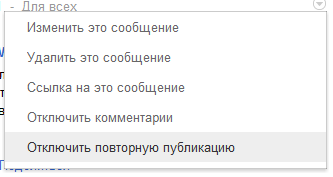
3. როგორ გამორთოთ ელექტრონული ფოსტის შეტყობინებები
Gear -> Google+ პარამეტრები -> Google+ ჩანართი -> და ამოიღეთ არასაჭირო მონიშვნები.

4. როგორ მოხდეს თქვენი ყველა მონაცემის ექსპორტი Google+-დან
დააწკაპუნეთ ჩამოსაშლელ მენიუზე შავ ჰორიზონტალურ ზოლში (სადაც თქვენი სახელია), შემდეგ "ანგარიშის პარამეტრები" -> "მონაცემების ატვირთვა" ჩანართზე.

5. როგორ დავტოვოთ Google+
არსებობს ოთხი გზა.
1 . თქვენი პროფილის ხილვადობის პარამეტრების შეცვლა, რათა დაიმალოს ყველაფერი თქვენი სახელისა და ფოტოს გარდა საჯარო წვდომისგან. თუმცა, ის, რაც თქვენ გაუზიარეთ ვინმეს ამ მომენტამდე, ხელმისაწვდომი იქნება ამ მომხმარებლებისთვის.
ღილაკი „პროფილის რედაქტირება“ -> აირჩიეთ სექციები, რომელთა დამალვაც გსურთ.

ასე იქნება

2
. შეიძლება წაიშალოს პროფილი Google+ მთელი შინაარსით.
„ანგარიშის პარამეტრები“ (შავი ზოლის ჩამოსაშლელი მენიუს მეშვეობით) -> ამავე სახელწოდების ჩანართი -> ანგარიშის წაშლა დახურეთ თქვენი ანგარიში და წაშალეთ მასთან დაკავშირებული ყველა სერვისი და ინფორმაცია.
ყურადღება, მხოლოდ Google+ პროფილი წაიშლება. Gmail, Calendar და სხვა ყველაფერი არანაირად არ იმოქმედებს.
3
. ჰარდკორის მოყვარულთათვის - შეიძლება წაიშალოს ანგარიში Google.
და მერე არავითარი Gmail და სხვა სერვისები შენთვის, ყველაფერი დაინგრევა.
დიახ, მე დავწერ აქ, თუ როგორ უნდა წაშალოთ ანგარიში, ასე რომ ყველა ქმედება და პოტენციური ზარალი თქვენს სინდისზეა.
1. გადადით www.google.com/accounts/Login
2. უნდა იყოს www.google.com/accounts/ManageAccount-ზე
3. დააწკაპუნეთ „შეცვლა“ წარწერის გვერდით „ჩემი პროდუქტები“
შეიძლება სასარგებლო იყოს წაკითხვა:
- ყველა ტაბლეტის ინტერფეისი და ოპერაციული ფუნქციები;
- როგორ გავასუფთაოთ დესკტოპი Windows XP-ში;
- პრომო კოდები და ფასდაკლების კუპონები ონლაინ მაღაზიებში Healthy savings with Biglion და Pravda;
- როგორ შეამოწმოთ ნახმარი ლეპტოპი შეძენისას: რჩევები და ხრიკები;
- ყველაფერი რაც თქვენ უნდა იცოდეთ სმარტფონის შესახებ!;
- მოსკოვის რეგიონის საჯარო სერვისების პორტალი - საჯარო სერვისები;
- როგორ გადაიყვანოთ GBR ფაილი PDF ფაილად;
- რა არის XZ ფაილის გაფართოება?;